ตรวจสอบการใช้งาน Microsoft Dataverse
การวิเคราะห์ Dataverse ในศูนย์การจัดการ Power Platform จะให้รายละเอียดเกี่ยวกับการใช้งาน Dataverse ในสภาพแวดล้อมที่เลือก คุณสามารถเปลี่ยนสภาพแวดล้อมได้โดยเลือก เปลี่ยนตัวกรอง จากนั้นเลือกสภาพแวดล้อมของคุณ คุณยังสามารถปรับช่วงวันที่ได้ มีข้อมูลเฉพาะ 28 วันที่ผ่านมา
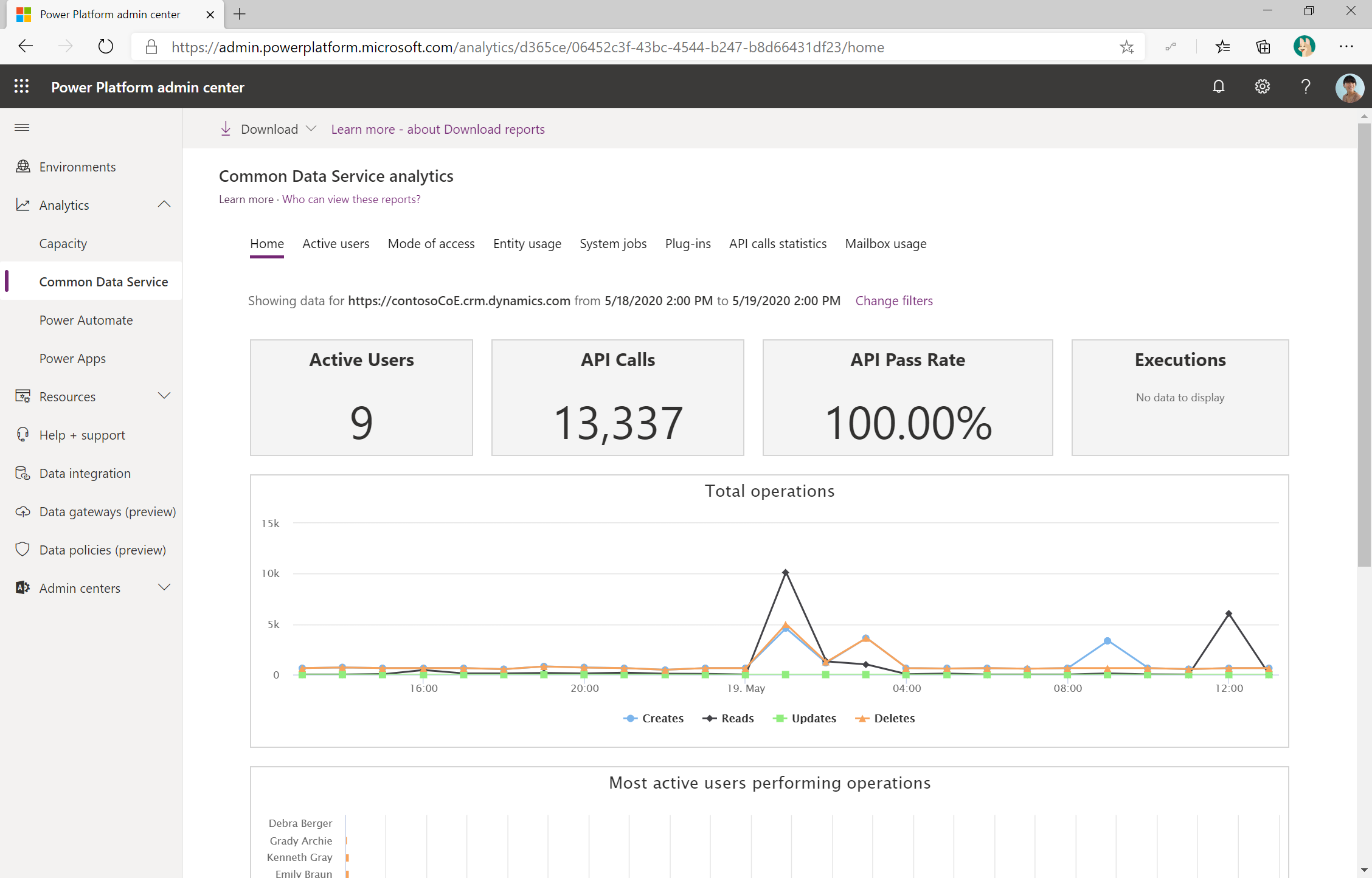
การวิเคราะห์ Dataverse ช่วยให้คุณตรวจสอบสิ่งต่อไปนี้:
การรับเลี้ยงบุตรบุญธรรม
การใช้งาน
สุขภาพ
- จำนวนของผู้ใช้ที่ใช้งานอยู่
- แนวโน้มผู้ใช้ที่ใช้งานอยู่
- ผู้ใช้ที่ใช้งานอยู่อันดับสูงสุด
- โหมดการเข้าถึง (ตามระบบปฏิบัติการ ตามประเภทอุปกรณ์ ตามเบราว์เซอร์)
- เอนทิตีสำเร็จรูปที่ใช้มากที่สุด
- เอนทิตีแบบกำหนดเองที่ใช้งานมากที่สุด
- กิจกรรมที่ทำ (CRUD)
- งานระบบ ปลั๊กอิน และการใช้งานการเรียก API
- การวิเคราะห์งานระบบ (อัตราการผ่าน, ปริมาณงาน, ความล้มเหลวสูงสุด, งานค้าง)
- การวิเคราะห์ปลั๊กอิน (อัตราการผ่าน เวลาดำเนินการ ความล้มเหลวสูงสุด)
- การวิเคราะห์การเรียก API (อัตราการผ่าน, API ที่ใช้มากที่สุด, ความล้มเหลวสูงสุด)
ในฐานะผู้ดูแลระบบ คุณควร:
- ตรวจสอบกิจกรรมที่ดำเนินการบนฐานข้อมูล Dataverse
- ตรวจสอบความสมบูรณ์ของแพลตฟอร์มโดยการตรวจสอบการทำงานของระบบอย่างสม่ำเสมอ ปลั๊กอินที่ใช้โดยผู้สร้างและการเรียก API ที่ดำเนินการกับ Dataverse
การบันทึกการตรวจสอบ Dataverse
คุณยังมีการบันทึกการตรวจสอบสำหรับการดำเนินการใน Dataverse ซึ่งรวมถึงการสร้าง อัปเดต และลบการดำเนินการในเรกคอร์ดนอกเหนือจากการเปลี่ยนแปลงข้อมูลเมตาใน Dataverse ข้อมูลเพิ่มเติม: ภาพรวมการตรวจสอบ Dataverse
สำหรับการบันทึกการตรวจสอบ จะต้องเปิดใช้งานในสามตำแหน่งต่อไปนี้:
ในการตั้งค่าสภาพแวดล้อมพอร์ทัลผู้ดูแลระบบผ่าน aka.ms/ppac ให้เลือก สภาพแวดล้อม>การตรวจสอบและบันทึก>การตั้งค่าการตรวจสอบ
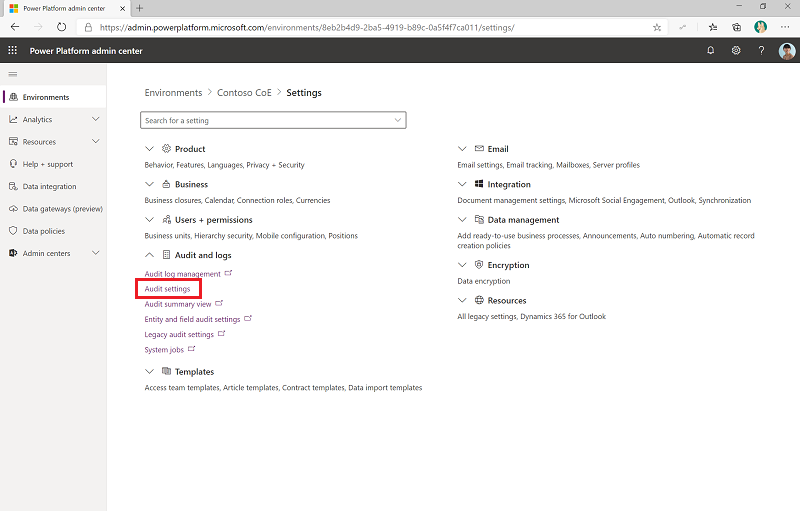
จากนั้น เปิดใช้งานข้อมูลการตรวจสอบและกิจกรรมของผู้ใช้ สำหรับความปลอดภัยและการปฏิบัติตามข้อกำหนด
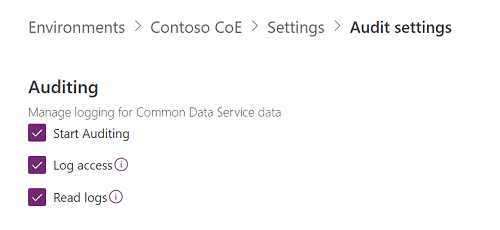
เปิดใช้งานคุณสมบัติของเอนทิตีสำหรับการตรวจสอบ เลือก สิ่งแวดล้อม>การตรวจสอบและบันทึก>การตั้งค่าการตรวจสอบเอนทิตีและฟิลด์
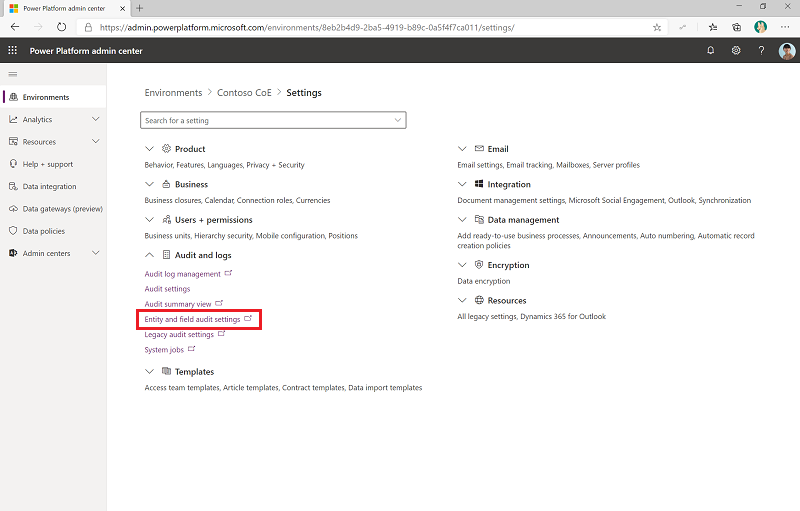
จากนั้นเลือกเอนทิตีที่คุณต้องการตรวจสอบและเปิดใช้งาน การตรวจสอบ
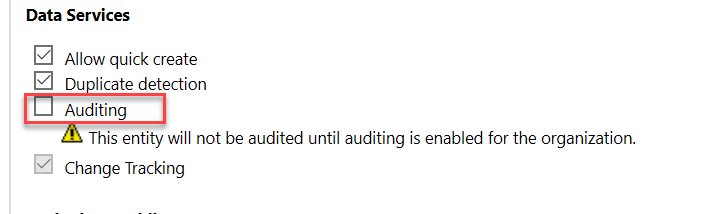
เปิดใช้งานฟิลด์บนเอนทิตีสำหรับการตรวจสอบ เลือก สภาพแวดล้อม>การตรวจสอบและบันทึก>การตั้งค่าการตรวจสอบเอนทิตีและฟิลด์>เอนทิตีของคุณ>ฟิลด์
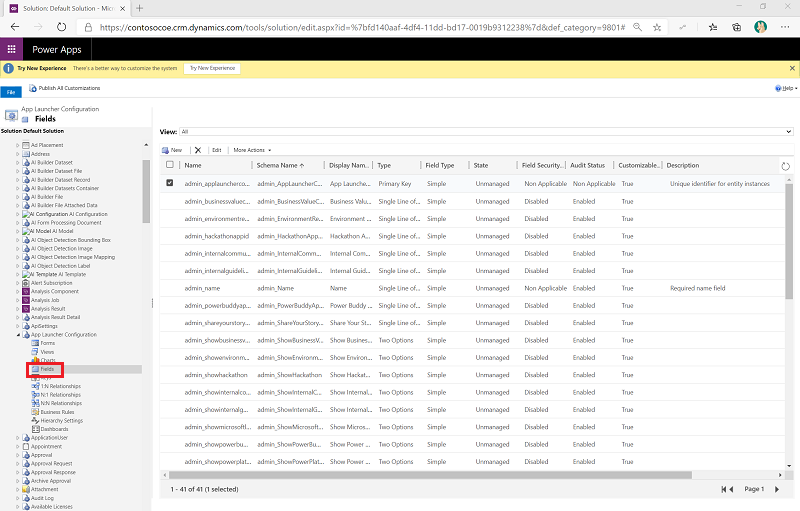
เลือกฟิลด์ที่คุณต้องการแก้ไขและเลือก แก้ไข เพื่อเปิดใช้งานการตรวจสอบ
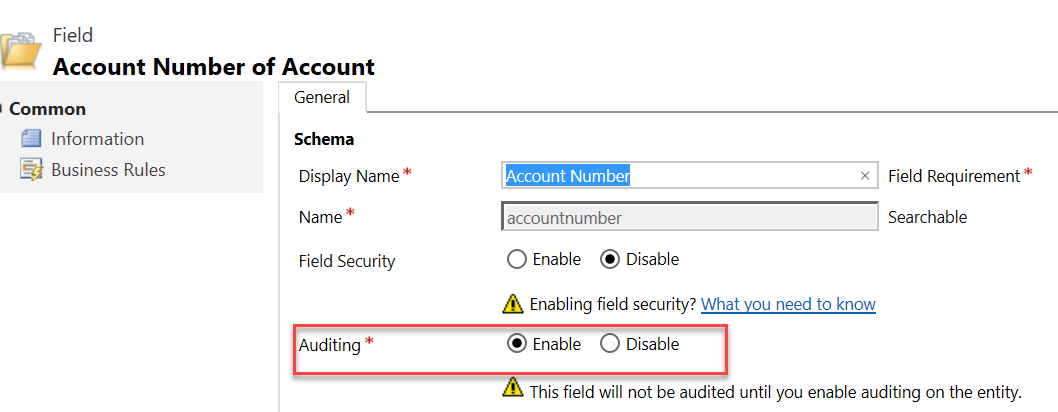
คุณจะต้องประสานงานกับผู้สร้างแอปเพื่อให้แน่ใจว่าเอนทิตีและฟิลด์ได้รับการกำหนดค่าอย่างเหมาะสมเพื่อรองรับการตรวจสอบข้อมูล นอกจากนี้ยังมีประโยชน์ในบางสถานการณ์ในการปิดการตรวจสอบในบางฟิลด์ที่มีการเปลี่ยนแปลงบ่อยครั้งและไม่มีความสำคัญในการติดตามเนื่องจากสามารถลดปริมาณข้อมูลการตรวจสอบที่บันทึกได้
ในฐานะผู้ดูแลระบบ คุณควร:
- ทราบว่าการบันทึกการตรวจสอบจะเป็นประโยชน์ในการติดตามปัญหาตรรกะทางธุรกิจที่ซับซ้อนซึ่งเป็นผลมาจากการอัปเดตมากเกินไปหรือการอัปเดตที่ขัดแย้งกันที่เกิดขึ้น
- ตรวจสอบข้อมูลการบันทึกบ่อยๆ เนื่องจากสามารถให้ความช่วยเหลือในการแก้ไขปัญหาตรรกะได้ ดังนั้นการเปิดใช้งานการบันทึกการตรวจสอบบางระดับไว้ล่วงหน้าจึงเป็นประโยชน์ในการเร่งแก้ปัญหา
- ตรวจสอบขนาดบันทึกการตรวจสอบของคุณเป็นประจำและลบเรกคอร์ดการตรวจสอบ